การสั่งพิมพ์จากคอมพิวเตอร์
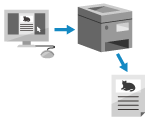 | คุณสามารถสั่งพิมพ์เอกสารจากคอมพิวเตอร์โดยใช้โปรแกรมควบคุมเครื่องพิมพ์ คุณสามารถสั่งพิมพ์ตามเอกสารและจุดประสงค์ เช่นโดยใช้การพิมพ์แบบ 2 ด้าน หรือการปรับคุณภาพ โดยการเปลี่ยนแปลงการตั้งค่าบนโปรแกรมควบคุมเครื่องพิมพ์ |
 |
คุณสามารถใช้แอปพลิเคชันของ Canon โดยเฉพาะ Canon PRINT ในการพิมพ์และสแกน การใช้แอปพลิเคชันเฉพาะเพื่อสั่งพิมพ์และสแกน (Canon PRINT) |
ส่วนนี้จะอธิบายขั้นตอนทั่วไปสำหรับการดำเนินการนี้ ตรวจสอบคู่มือของแอปพลิเคชันที่คุณใช้สำหรับการดำเนินการโดยละเอียดเกี่ยวกับวิธีการใช้งาน
การเตรียมการที่จำเป็น |
ติดตั้งโปรแกรมควบคุมเครื่องพิมพ์ลงในคอมพิวเตอร์ และกำหนดการตั้งค่าตามสภาพแวดล้อมการใช้งานของคุณ การเตรียมการเพื่อพิมพ์จากคอมพิวเตอร์ หากเอกสารหรือกระดาษที่จะพิมพ์ไม่ใช่ขนาดมาตรฐาน ให้ลงทะเบียนขนาดดังกล่าวลงในโปรแกรมควบคุมเครื่องพิมพ์ การลงทะเบียนกระดาษที่ไม่ใช่ขนาดมาตรฐานลงในคอมพิวเตอร์ (ขนาดแบบกำหนดเอง) |
เมื่อใช้ Windows
1
บนคอมพิวเตอร์ของคุณ ให้เปิดเอกสารที่คุณต้องการพิมพ์
2
ในแอปพลิเคชันที่ใช้เปิดเอกสาร ให้เลือกคำสั่งเพื่อพิมพ์
3
เลือกโปรแกรมควบคุมของเครื่อง แล้วคลิก [กำหนดลักษณะ] หรือ [คุณสมบัติ]
หน้าจอ [กำหนดลักษณะการพิมพ์] ของโปรแกรมควบคุมเครื่องพิมพ์จะแสดงขึ้นมา
4
ใน [ขนาดกระดาษ] บนแท็บ [การตั้งค่าพื้นฐาน] ให้เลือกขนาดกระดาษของเอกสาร
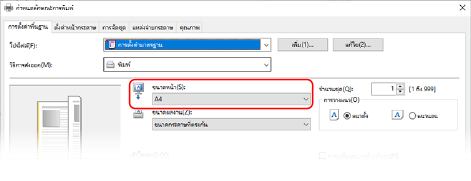
 เมื่อพิมพ์บนกระดาษที่มีขนาดแตกต่างจาก [ขนาดกระดาษ]
เมื่อพิมพ์บนกระดาษที่มีขนาดแตกต่างจาก [ขนาดกระดาษ]
ใน [ขนาดผลงาน] ให้เลือกขนาดกระดาษที่จะพิมพ์ เอกสารจะถูกขยายหรือย่อลงให้ตรงกับขนาดกระดาษใน [ขนาดผลงาน]
5
กำหนดการตั้งค่าการพิมพ์อื่นๆ ตามที่ต้องการ
กำหนดค่าการพิมพ์แบบ 2 ด้าน และปรับคุณภาพของรูปภาพและการตั้งค่าอื่นๆ ให้เหมาะสมกับเอกสารและจุดประสงค์ของคุณ สำหรับข้อมูลเพิ่มเติม ให้คลิก [วิธีใช้] บนหน้าจอ [กำหนดลักษณะการพิมพ์] เพื่อแสดงวิธีใช้
6
คลิก [ตกลง] แล้วคลิก [พิมพ์] หรือ [ตกลง]
การพิมพ์จะเริ่มต้น
คุณสามารถยกเลิกการพิมพ์บนหน้าจอการพิมพ์ หรือจากไอคอนเครื่องพิมพ์ในพื้นที่แจ้งให้ทราบของ Windows การยกเลิกการพิมพ์จากคอมพิวเตอร์
ใช้  บนแผงควบคุมเพื่อดูสถานะงานพิมพ์และรายการบันทึก การดูสถานะงานพิมพ์และรายการบันทึก
บนแผงควบคุมเพื่อดูสถานะงานพิมพ์และรายการบันทึก การดูสถานะงานพิมพ์และรายการบันทึก
 บนแผงควบคุมเพื่อดูสถานะงานพิมพ์และรายการบันทึก การดูสถานะงานพิมพ์และรายการบันทึก
บนแผงควบคุมเพื่อดูสถานะงานพิมพ์และรายการบันทึก การดูสถานะงานพิมพ์และรายการบันทึกเมื่อใช้ macOS
1
บนคอมพิวเตอร์ของคุณ ให้เปิดเอกสารที่คุณต้องการพิมพ์
2
จากเมนูในแอปพลิเคชันที่ใช้เพื่อเปิดเอกสาร ให้คลิกที่ [พิมพ์]
กล่องโต้ตอบการพิมพ์จะปรากฏขึ้นมา
3
ใน [เครื่องพิมพ์] ให้เลือกโปรแกรมควบคุมเครื่องพิมพ์ของเครื่อง
4
ใน [ขนาดกระดาษ] ของตัวเลือกการพิมพ์ ให้เลือกขนาดกระดาษของเอกสาร
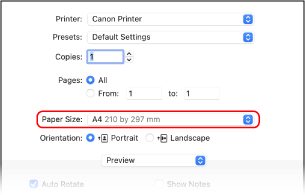
หากตัวเลือกการพิมพ์ไม่แสดงขึ้นมา ให้คลิก [แสดงรายละเอียด] ในกล่องโต้ตอบการพิมพ์
 เมื่อพิมพ์บนกระดาษที่มีขนาดแตกต่างจาก [ขนาดกระดาษ]
เมื่อพิมพ์บนกระดาษที่มีขนาดแตกต่างจาก [ขนาดกระดาษ]
1 | จากเมนูแบบผุดขึ้นสำหรับตัวเลือกการพิมพ์ ให้เลือก [การจัดการกระดาษ] 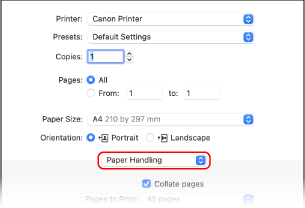 |
2 | เลือกกล่องกาเครื่องหมาย [ขนาดให้พอดีกับขนาดกระดาษ] และใน [ขนาดกระดาษปลายทาง] ให้เลือกขนาดกระดาษที่จะใช้พิมพ์ เอกสารจะถูกขยายหรือย่อลงให้ตรงกับขนาดกระดาษใน [ขนาดกระดาษปลายทาง] |
5
กำหนดการตั้งค่าการพิมพ์อื่นๆ ตามที่ต้องการ
กำหนดค่าการพิมพ์แบบ 2 ด้าน และปรับคุณภาพของรูปภาพและการตั้งค่าอื่นๆ ให้เหมาะสมกับเอกสารและจุดประสงค์ของคุณ สำหรับข้อมูลเพิ่มเติม ให้คลิก [ ] ในกล่องโต้ตอบการพิมพ์เพื่อแสดงวิธีใช้
] ในกล่องโต้ตอบการพิมพ์เพื่อแสดงวิธีใช้
6
คลิก [พิมพ์]
การพิมพ์จะเริ่มต้น
คุณสามารถยกเลิกการพิมพ์จากไอคอนเครื่องพิมพ์ในแท่นเชื่อมต่อ การยกเลิกการพิมพ์จากคอมพิวเตอร์
ใช้  บนแผงควบคุมเพื่อดูสถานะงานพิมพ์และรายการบันทึก การดูสถานะงานพิมพ์และรายการบันทึก
บนแผงควบคุมเพื่อดูสถานะงานพิมพ์และรายการบันทึก การดูสถานะงานพิมพ์และรายการบันทึก
 บนแผงควบคุมเพื่อดูสถานะงานพิมพ์และรายการบันทึก การดูสถานะงานพิมพ์และรายการบันทึก
บนแผงควบคุมเพื่อดูสถานะงานพิมพ์และรายการบันทึก การดูสถานะงานพิมพ์และรายการบันทึก